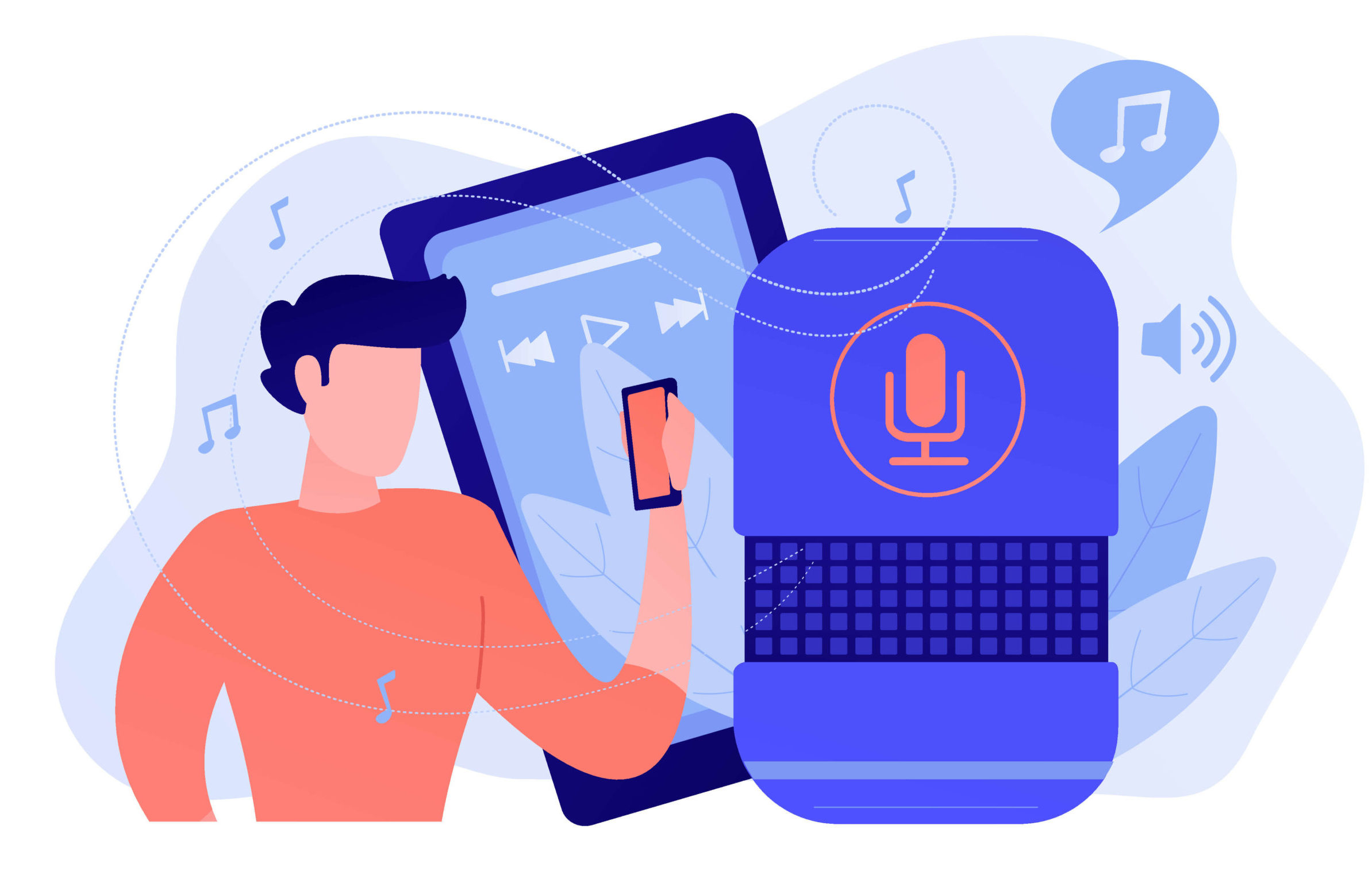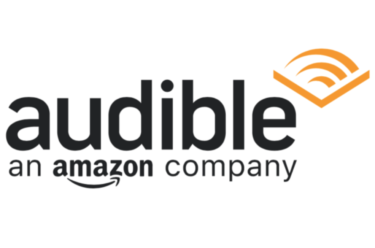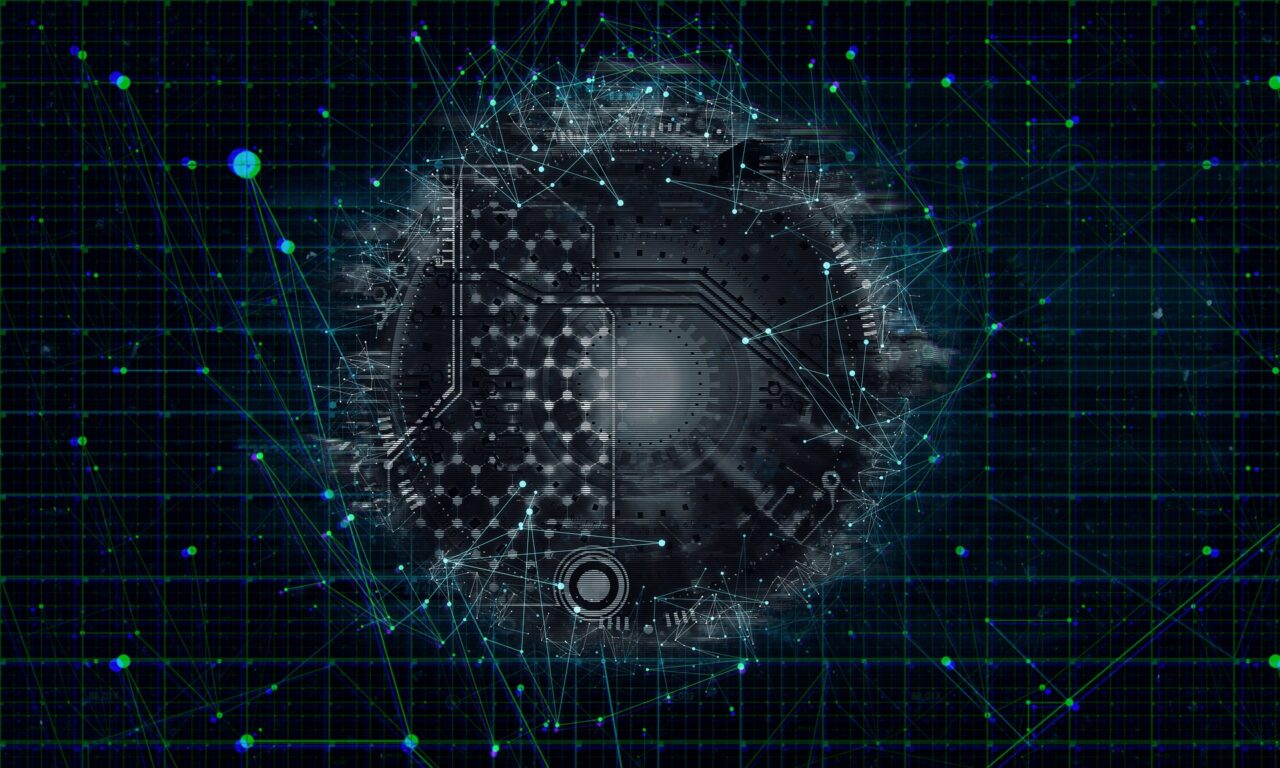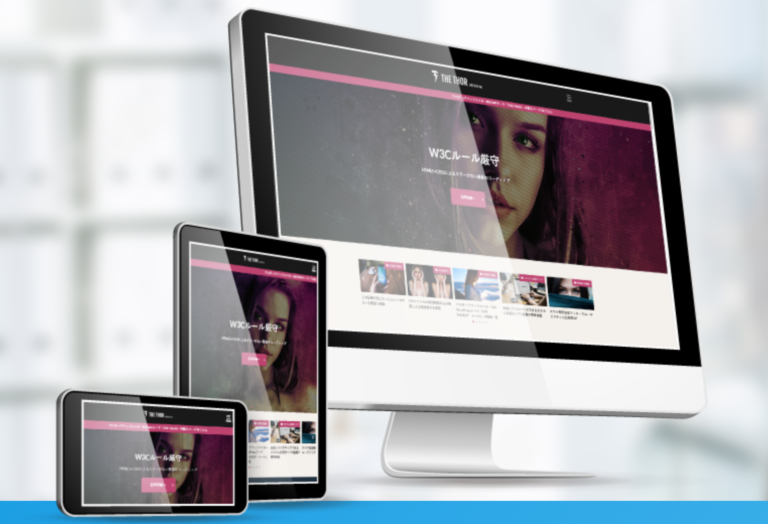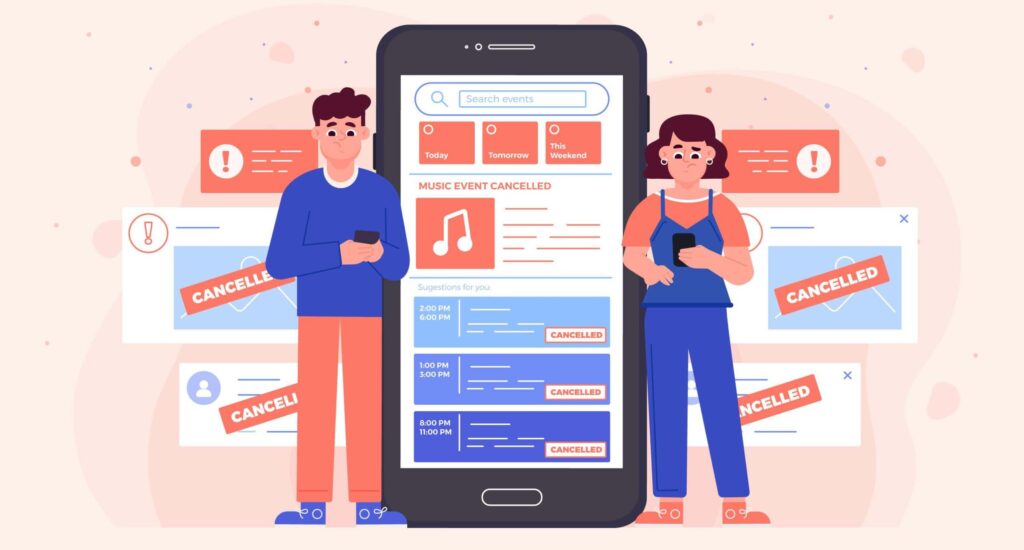
※当ページのリンクには広告が含まれています

こんな疑問を解消します。
今回はAmazonオーディブルの解約方法について画像付きで手順を追って紹介します。
- Amazonオーディブルって!?30日間無料キャンペーンとは!?
- Amazonオーディブルの登録方法(これから始める人向け)
- Amazonオーディブルの退会方法(手順を画像付きで紹介)
30日無料体験期間で退会しようと思っている人や、これから始めるけど退会方法を把握したい人はぜひ参考にしてください。
これから始める人向けにAmazonオーディブルの概要や30日間無料体験についても紹介しています。解約方法をさっさと知りたい人はコチラからジャンプ。
それではいってみましょう。
Amazonオーディブルって!?30日間無料キャンペーンとは!?

Amazonオーディブルは30日間無料体験があり、12万点以上の本が聴き放題なのでやらない手がありません!!
ここではまず、「Amazonオーディブルとは!?」「30日間無料体験とは!?」という基本的なことを紹介。
知ってる方や解約方法だけ知りたいという方は読み飛ばしてください。
Amazonオーディブルとは!?
Amazonオーディブルの特徴は下にまとめています。
- オーディオブックサービス(本を聴くことができるサービス)
- PC、スマホ(Audibleアプリ)で利用可能
- 12万冊以上のビジネス書、小説などが聴き放題
- 月額1,500円(30日間の無料体験あり)
- 耳が空いていればどこでも利用できるのでながら読書に最適
- 子どもへの読み聞かせや自身のスキルアップにも
本を聴くってなかなか馴染みがないかもしれませんが、一旦、通勤時間や家事の時間に本を聴く習慣が身につけばかなり使えるサービスです。
自己投資のためにビジネス書を聞いたり、子どもへの読み聞かせに活用したりと、工夫次第でいろんな場面で使える点も魅力でしょう。
Amazonオーディブルのもっと詳しい特徴の紹介、サービスの仕組みは下記記事にて紹介しています。
※当ページのリンクには広告が含まれています [word_balloon id="5" size="M" position="L" name_position="under_avatar" radius="true" avatar_s[…]
30日間無料キャンペーンってなに!?
上の特徴にも書いていますが、Amazonオーディブルに初回登録した際は30日間無料で利用することが可能。
30日以内に解約すれば、どれだけ本を聞いてもお金がかからないのです!!
品揃えもかなり豊富(12万点以上)で、オススメのビジネス書を一部紹介しておきますね。
※それぞれのリンクに飛ぶと試し読みができます
Amazonオーディブルの登録方法(これから始める人向け)
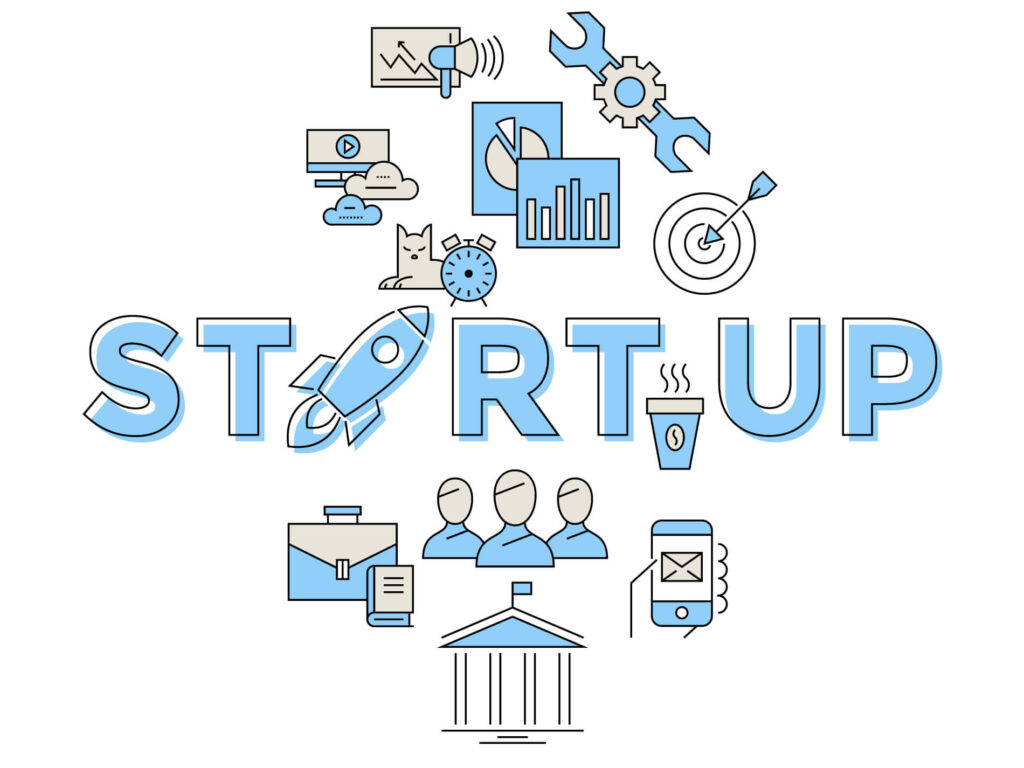
続いて、Amazonオーディブルの登録方法について紹介します。

Amazonのオーディブルページにいく
まずは下記リンクからオーディブルの公式HPにいきましょう。
下記オーディブルのトップページの「30日間の無料体験を試す」をタップ。
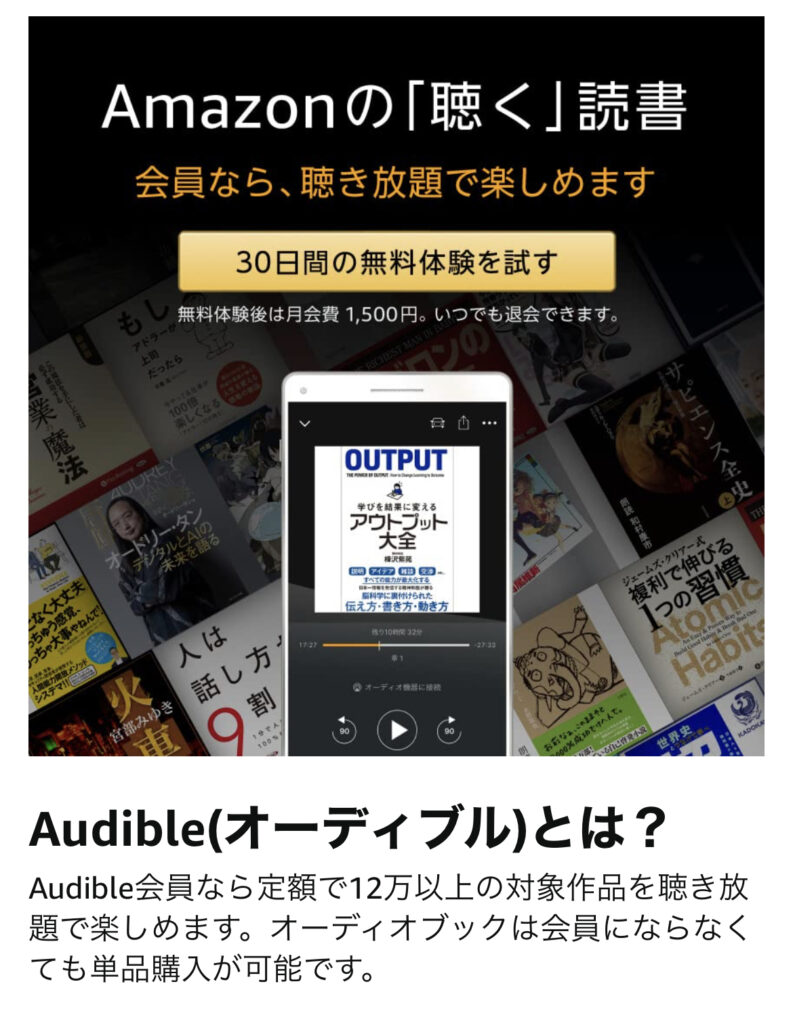
Amazonオーディブルに登録する
下記画面に推移します。「30日間の無料体験を試す」をタップ。
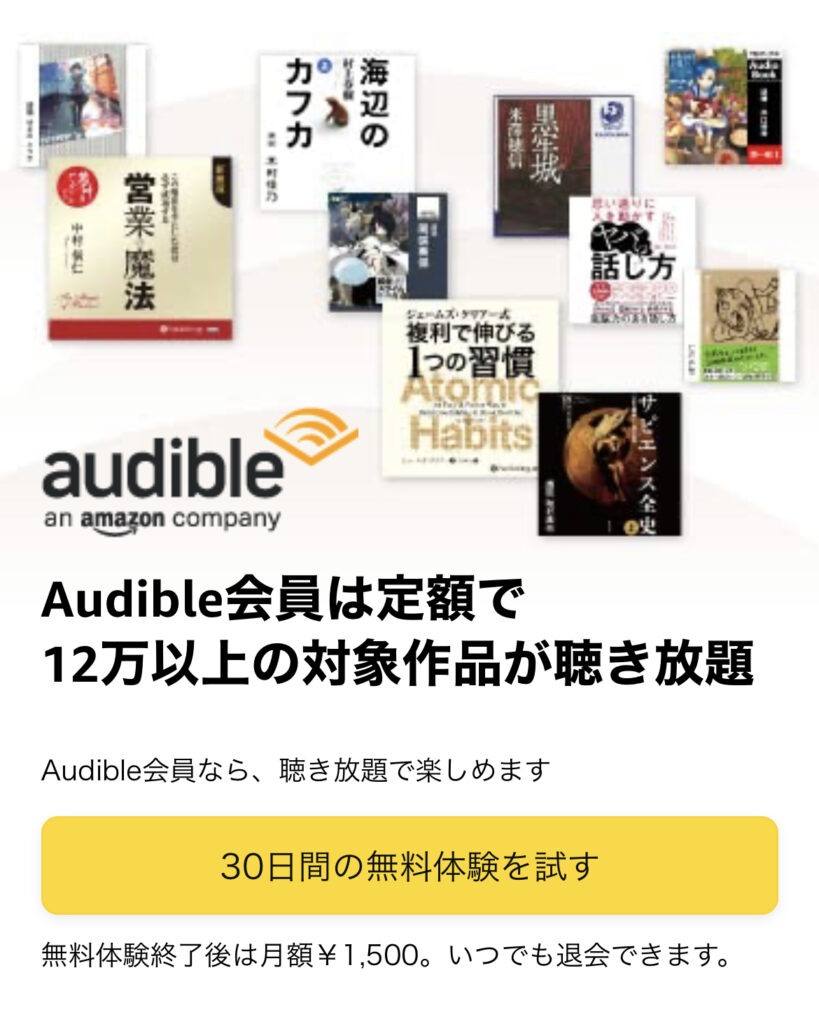
最終確認の画面に切り替わるので「無料体験を試す」をタップしましょう。
これだけで登録は完了です!!
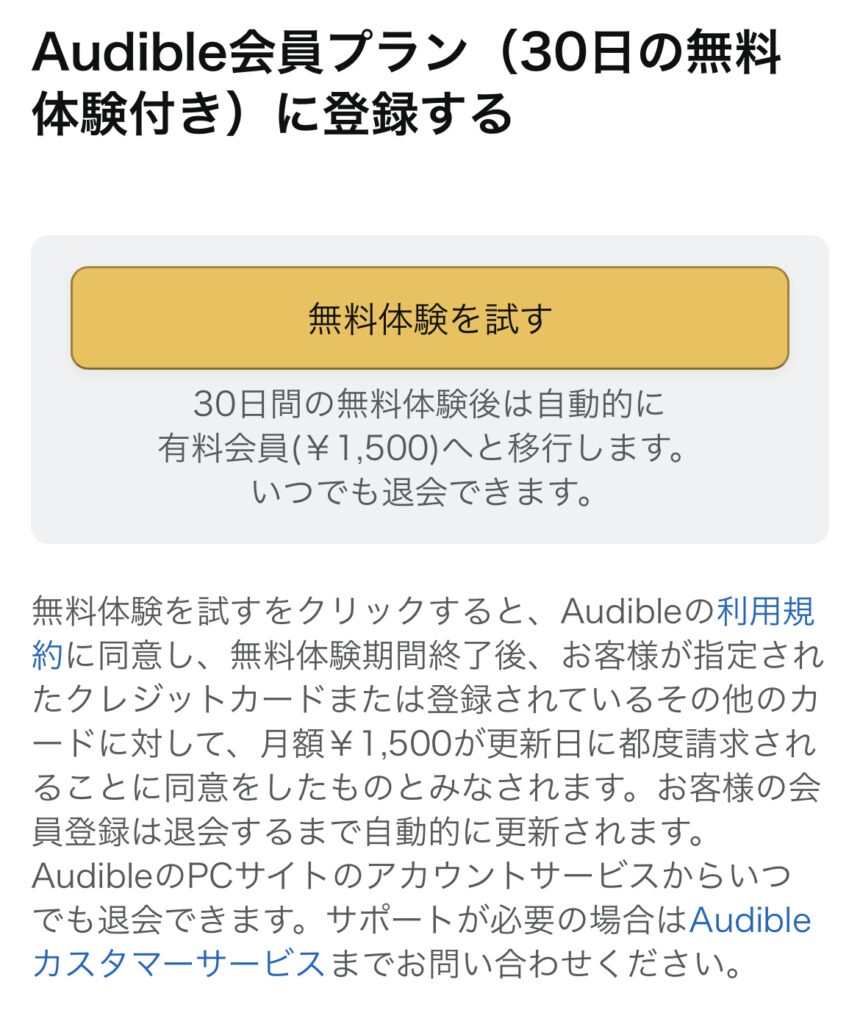
画面の下にいくと支払い方法の設定の画面もあるので確認してみてください。Amazonを利用している人はAmazonでの支払い方法が選択されています。
Amazonオーディブルで本の聴き放題を楽しもう!!
登録が完了したら、さっそく本の聴き放題を楽しみましょう。
登録後、下記画面になるので「Audibleアプリで聴く」をタップ。
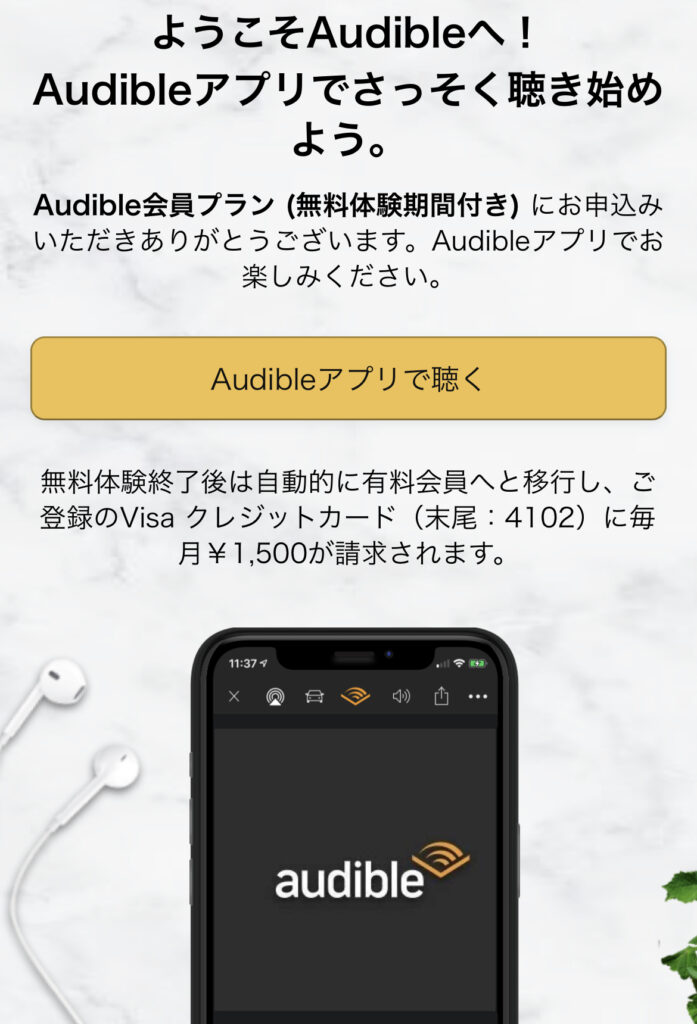
アプリをインストールしてあとは聞きたい本を選ぶだけ!!
選んで「再生」を押すだけでプロのナレーターが本を読んでくれます。
アプリ(iOS版,Andtoid版)はもちろん、PC上でも聴くことが可能ですよ。
ここから本記事の本題ですが、Amazonオーディブルの解約方法を画像付きで手順を追って紹介していきます。
退会方法の前に、退会方法にあたっての注意点を2つ。
- 退会はPC版のオーディブルページかカスタマーサポートに連絡することで可能。
- Audibleアプリを削除しただけでは退会にならないので注意。
「スマホしか持っていないけど…」という方も安心してください!!スマホでPC版のAudibleサイトにいけばいいだけなので大丈夫です。
その方法も合わせて紹介しています。
解約は以下の手順で完了です。
まずは下記リンクからAudibleホームページにアサインしましょう。
ホームページが開いたら、「〇〇さん、こんにちは!」にカーソルを合わせて、「アカウントサービス」をクリック。
アカウント情報の画面になるので、赤枠の「退会手続きへ」をクリック。
「このまま退会手続きを行う」をクリック。
退会理由を選択し、「次へ」をクリック(退会理由はなんでもOK)。
最終確認の画面が出てくるので、「退会手続きを完了する」をクリック。
これで退会手続きは完了です、すごく簡単ですね!!
登録していたメールアドレス宛に「Audible会員プランからの退会手続き完了のお知らせ」が届くので、ご確認ください!!
最後に補足でモバイルサイトからPCサイトへの移動方法を紹介します。
まずはスマホから下記リンクでオーディブルのホームページに飛びましょう。
このようなモバイル版のページが表示されます。
1番下までスクロールすると、赤枠の「PCサイト」という表示があるのでクリック。
これで、スマホでもPC版の表示になります。
あとは先程の手順と同じように「〇〇さん、こんにちは!」から「アカウントサービス」に進み退会手続きをしていきましょう。
今回はAmazonオーディブルの退会方法について紹介しました。
サービスの登録は簡単だけど、退会はどうすれば良いのかわからない…ことがよくありますが、Amazonオーディブルは解約方法もいたってシンプルで良心的なサービスですね。
無料期間が過ぎると月額1,500円かかってくるので、やめようと考えている人は上記手順でサクッと解約しましょう。
※当ページのリンクには広告が含まれています [word_balloon id="5" size="M" position="L" name_position="under_avatar" radius="true" avatar_[…]